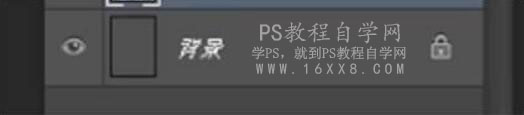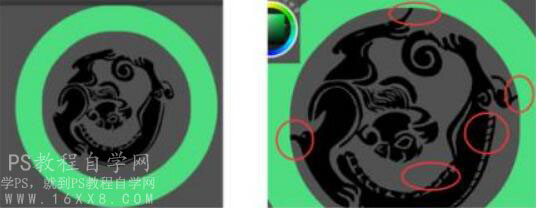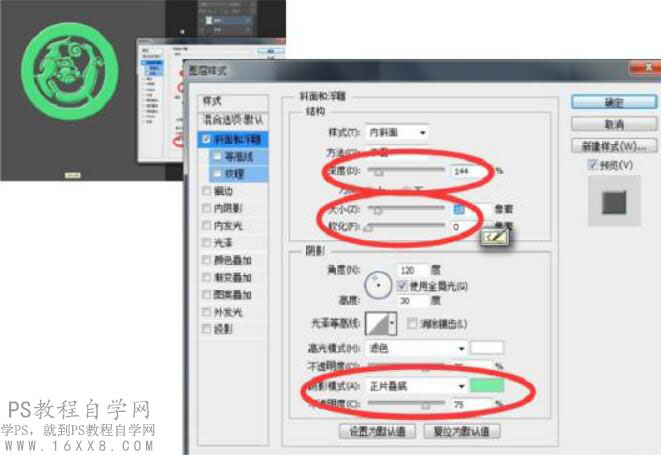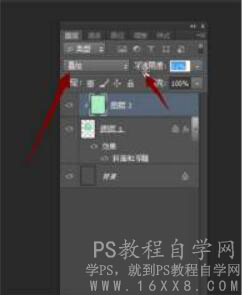镂空效果,用PS做一个镂空玉石【组图】
-
修图匠
- 抠图调色
- 2022-10-27 18:05
-
- 云艺帆绘画,镂空效果,ps照片处理,纹理制作,图层样式,玉石
修图匠“镂空效果,用PS做一个镂空玉石【组图】”Photoshop图文教程内容:
本篇教程通过PS制作一个镂空效果玉石,详细图文操作过程,色泽纹理主要是用图层样式制作出来,先画一个圆,再设置图层样式,再加上盘龙纹理,一个逼真的镂空玉石就制作完成,同学们一起来学习一下吧。
效果图:

操作步骤:
1.先建立一个新的文件,把背景色填充成灰色,可以让颜色看的更清楚。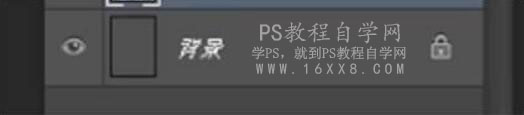
2.新建一个透明图层,绘制一个空心圆环,填充一个绿色。
3.这里在网上找了一张纹饰样式,如果愿意,可以自己绘制图案,把此图粘贴在新图层上。
4.用魔棒工具去除掉不想要的部分。

5.把修好的纹饰和圆环合并在一图层,并对齐,为了让此玉佩更逼真,所以让其连接起来。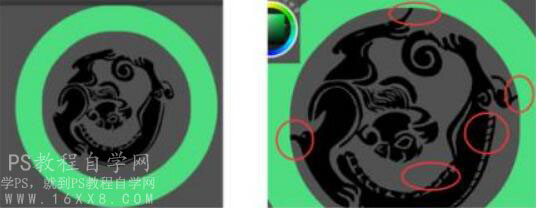
6.使整个玉佩成绿色,双击玉佩图层,打开图层样式。

7.按照下图所示,调节图层样式参数。
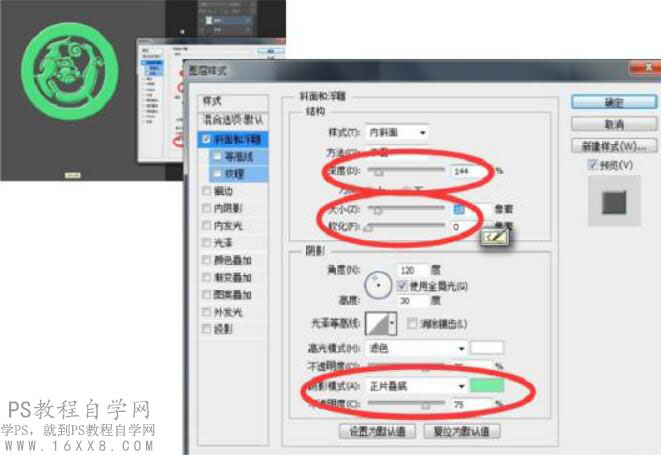
8.新建图层,在滤镜里选择渲染-云彩

9.把云彩图层变为叠加,可以调节下透明度,使其玉佩纹理更自然。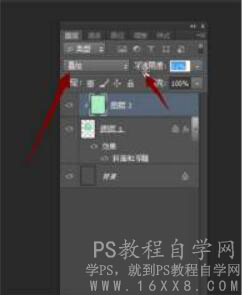
10:在玉佩上打上两个系线的孔,玉佩整体就完成

教程比较简单,但是我们学习教程都是从易到难,同学们要逐步提高,相信PS会学的越来越棒。
温馨提示:以上“镂空效果,用PS做一个镂空玉石【组图】”相关内容(含文字、图片、视频)来源于网络,版权归内容原作者所有,如有侵权,请告知删除。